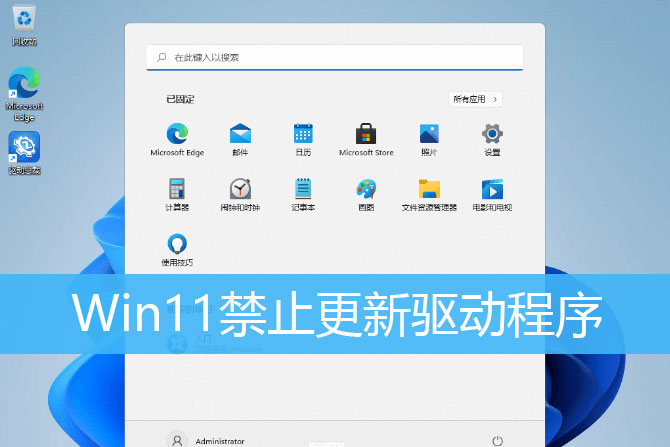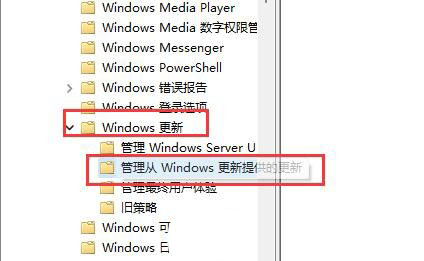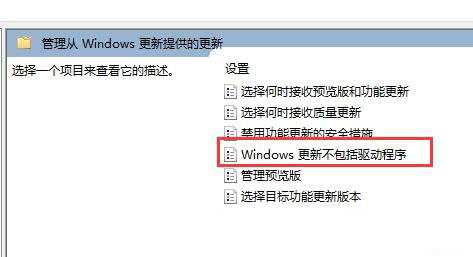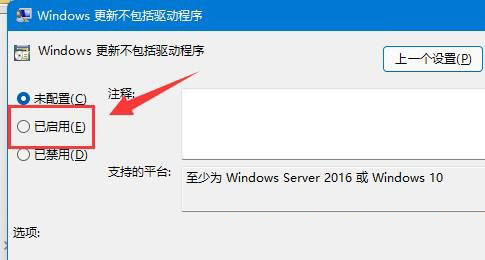Win10禁止Nvidia显卡驱动程序自动更新
Win10禁止Nvidia显卡驱动程序自动更新
1、打开设备管理器
2、找到设备的类GUID
3、Win+R运行,调出运行框,输入“gpedit.msc”打开组策略
4、输入类GUID
1、打开设备管理器
键盘同时按住win+x,再按m键,即可调出设备管理器。找到显示适配器。

2、找到设备的类GUID
复制即可

3、Win+R运行,调出运行框,输入“gpedit.msc”打开组策略
依次找到:
计算机配置-管理模版-系统-设备安装–设备安装限制

4、输入类GUID
接着在右侧找到“阻止使用与下列设备安装程序类相匹配的驱动程序安装设备”,
双击右键“编辑”或者双击,打开设置对话框。
勾选“已启用”后点击“显示”输入设备的类GUID(这里有一点要注意的:不要勾选“也适用于匹配已安装的设备”)

禁止Win11更新驱动程序的方法有哪些?Windows系统在更新的时候,会把驱动也更新,有些使用Win11系统的用户,不想在系统更新的时候,也更新驱动,今天我们就来看看Win11更新系统不更新驱动程序方法,详细请看下文介绍。
1、首先,按键盘上的 Win + X 组合键,或右键点击底部任务栏上的开始图标,在打开的菜单项中,选择运行;
2、运行窗口,输入 gpedit.msc 命令,按确定或回车,打开本地组策略编辑器;
3、本地组策略编辑器窗口,依次展开:计算机配置 - 管理模板 - Windows 组件;
4、再展开Windows 更新,找到管理从 Windows 更新提供的更新;
5、接着,双击打开右侧的Windows 更新不包括驱动程序;
6、Windows 更新不包括驱动程序窗口,选择已启用,并点击确定保存即可;
启用此策略将不会在 Windows 质量更新中包括驱动程序。如果禁用或不配置此策略,Windows 更新将包括具有驱动程序分类的更新。
注:如果无法打开本地组策略编辑器,也可以直接关闭Windows更新来禁用驱动更新。